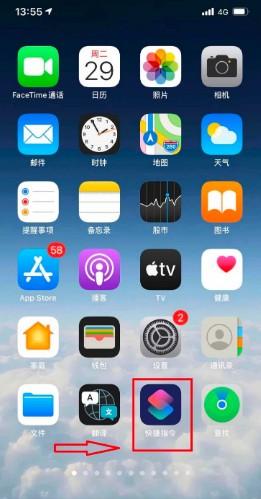苹果手机的快捷指令在哪 苹果快捷指令大全库
目前还有很多人对“苹果手机的快捷指令在哪”不太了解,所以今天小编来为大家科普一下,希望可以帮助到大家,我们一起来看看吧!
苹果手机的快捷指令在哪
iphone设置快捷指令的操作示例:在手机桌面点击【快捷指令】。
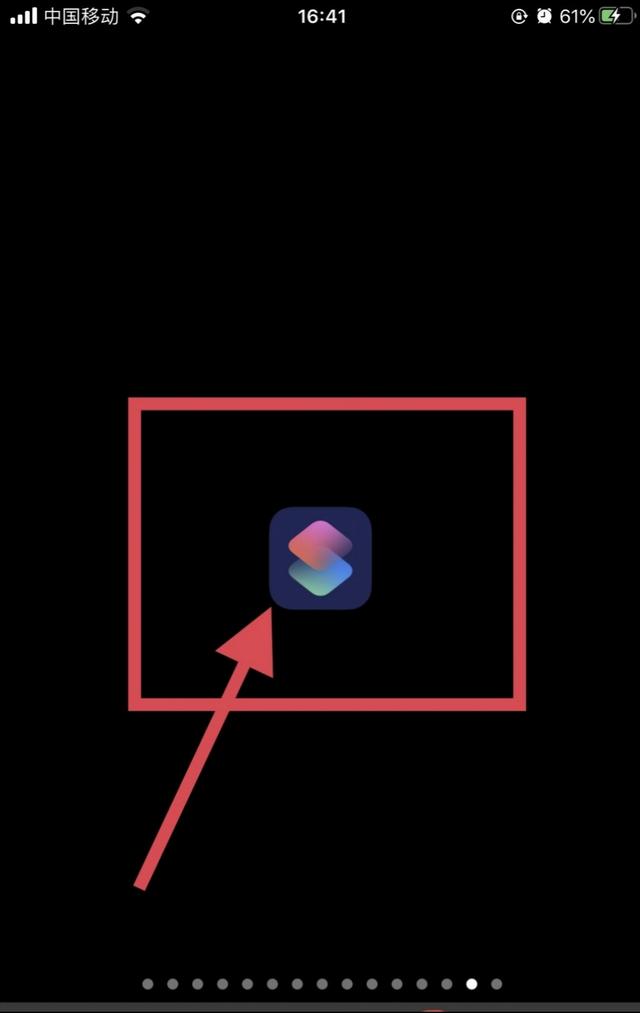
进入我的快捷指令页面,点击【创建快捷指令】。
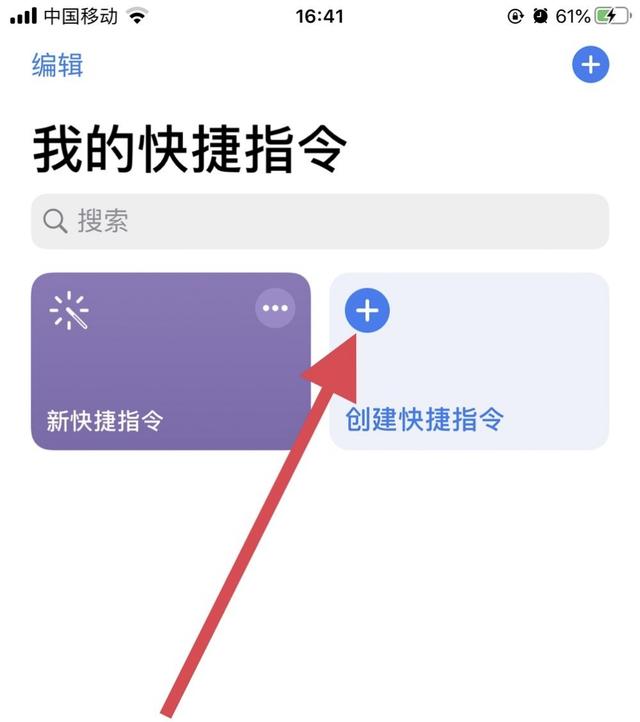
进入快捷指定设置页面,点击【添加操作】。
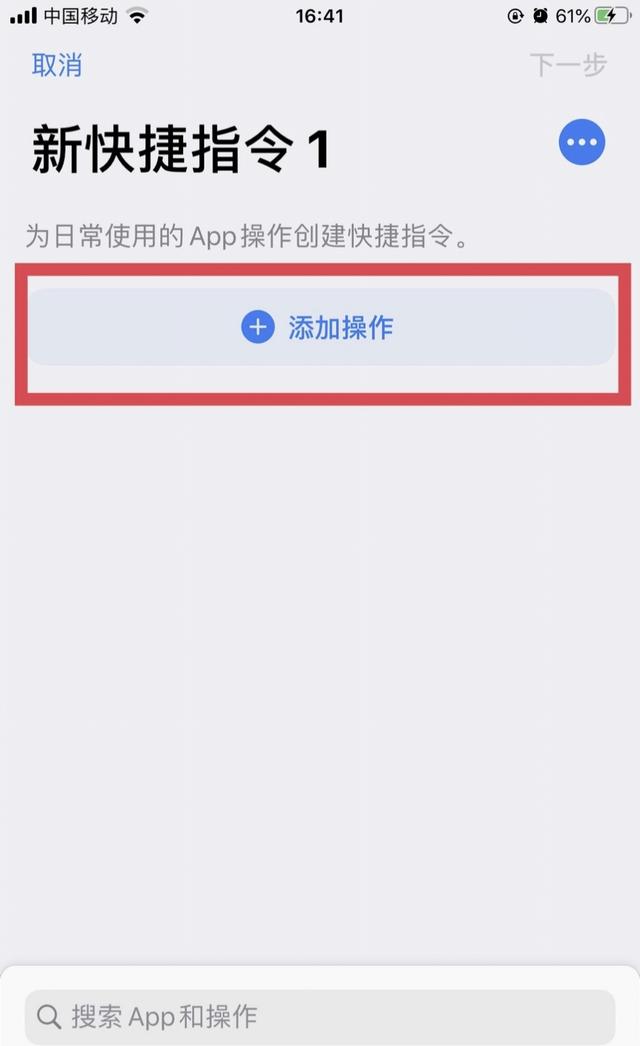
操作菜单中,例如点击【位置】。
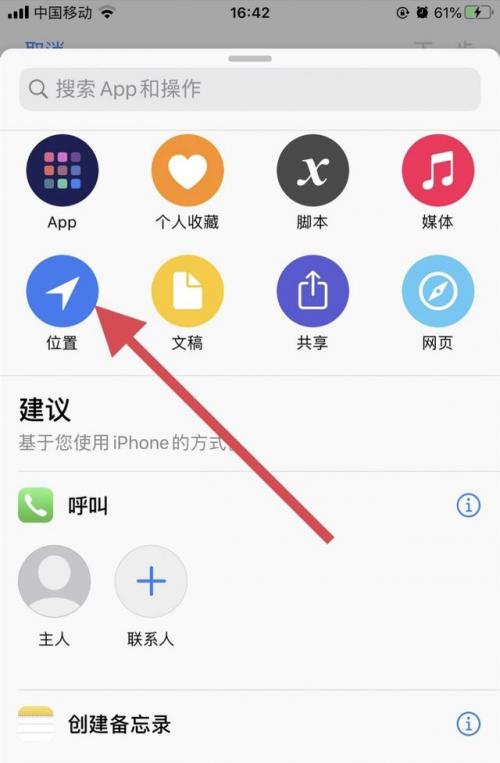
进入定位服务,自由选择功能,添加到快捷指令。
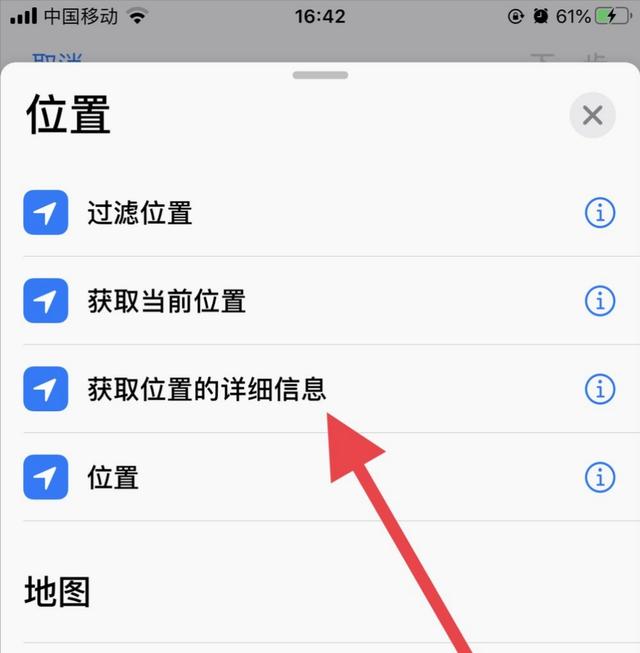
一个快捷指令,可以添加多个功能,完成后点击【下一步】。
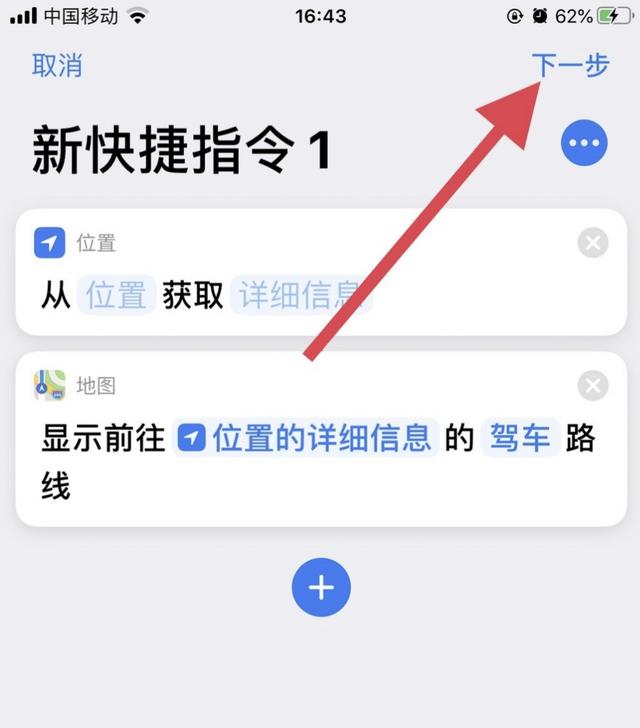
为快捷指令重命名,名称最好简洁易懂,点击【完成】。

完成定位功能快捷指定后,向左滑动屏幕至搜索页,点击快捷指令,即可启用定位功能。
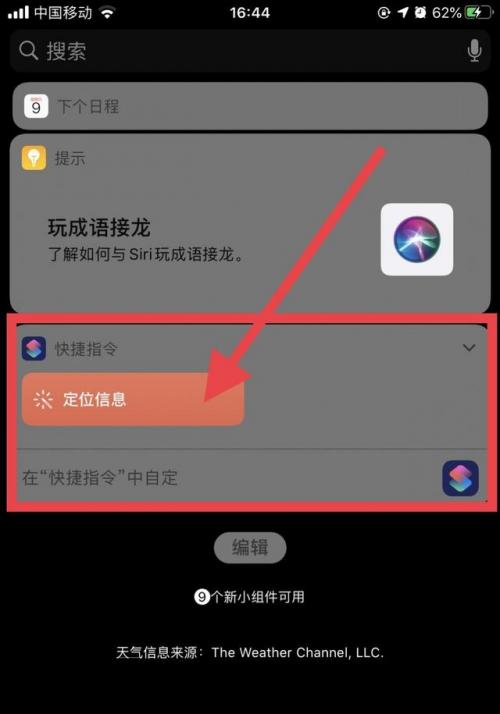
苹果手机的快捷指令怎么用
1.打开手机上的【快捷指令】-【快捷指令中心】。
2.进入后点击自己需要的快捷指令,将快捷指令添加的Siri设置命令文本,点击【添加到Siri】。
3.回到我的快捷指令点击快捷指令即可自动执行。
“快捷指令” App
除了运行 Siri 建议的简单快捷指令外,您还可以使用“快捷指令” App 将现有快捷指令或自定快捷指令添加到设备。该 App 可让您合并多个 App 间的多个步骤,以创建功能强大的任务自动化。
“所有快捷指令”中的快捷指令图标。
从“快捷指令中心”添加快捷指令或创建自己的快捷指令后,您可以从这些地方启动它们:
“快捷指令” App
iPhone、iPad 或 iPod touch 上的主屏幕
iPhone、iPad 或 iPod touch 上的“快捷指令”小组件
Apple Watch
其他 App 的共享表单
Siri
苹果快捷指令大全库
iphone快捷指令库有:
1、照片拼图。
相信有很多小伙伴们平日里都喜欢用社交软件,除了喜欢在软件上看别人的分享之外,可能有些小伙伴也会认真经营自己的社交账号。这时,拼图软件就是一件很重要的工具了。
如果使用第三方拼图软件的话,除了会占用更多手机内存,还会有拼图后图片不够清晰的烦恼。然而,当你在使用快捷指令中的“照片拼图”时,最终产生的图片都是非常清晰的。
并且,还没有对照片数量的限制,如果你不怕最终拼出来的照片太小的话,即使是放100张照片以上都是可以的。
另外,在使用第三方软件选取照片时,需要一个一个的选择也会比较麻烦。
使用照片拼图功能时,只需要通过滑动就一次过可以选择大批的照片了。不过,要注意的是照片拼图这个功能是专门为正方形拼图而设,如果你想要做长方形拼图就不行了。
最后,打开“快捷指令”——选择“快捷指令中心”页面——点进“精品推荐”——再选择“照片拼图”,点击“获取快捷指令”就可以开始使用这个功能了。
2、精准的调节音量。
大家都应该知道,在iPhone中要不然就是通过侧面按钮来调整音量,要不然就是通过滑动滚条来调整音量,但都是没办法看到音量的百分比是多少。
不过,开启了调节音量功能后,大家就可以通过10%、25%、50%、75%、100%这5种百分比更精准的调节音量了。而精准的音量调节,不仅仅能“治愈强逼症”,也能更大程度的保护耳朵的健康。
比如说,很多专家建议戴耳机听音乐时,音量最好在30%左右,所以大家可以通过这个调节音量功能,将音量调到25%之后,再进行调整。这样,每次听音乐时就不会离30%的音量差距太大了。
如果想要使用这个功能,首先打开“快捷指令”——选择“快捷指令中心”页面——点进“音乐制作工具”——最后,点进“调节音量”,再点击“获取快捷指令”就可以开始使用了。

3、将连拍快照转换为GIF & 所有GIF。
在iPhone中,连拍快照已经是存在很久的功能了。不过,除了可以在连拍快照中选出更好看的照片之外,似乎没有其他有趣的作用了。
虽然说可以通过第三方软件,将连拍的照片做成GIF,但是通常做出来的效果都非常的模糊。其实,在快捷指令中,就有可以将照片转换为GIF的功能,并且做出来的效果是比较清晰的。
如果想要使用这个功能,首先打开“快捷指令”——选择“快捷指令中心”页面——点进“摄影”——最后,选择“将连拍快照转换为GIF”,再选择“获取快捷指令”就能开始使用了。
当你做完GIF之后,可以选择储存GIF,也可以选择马上通过聊天软件将GIF分享给朋友。
除了可以将连拍转换为GIF之外,在快捷指令中还有更多制作GIF的方式。
在设置方面,首先打开“快捷指令”——选择“快捷指令中心”页面——点进“所有GIF”,然后就可以对照片拍摄GIF、视频制作GIF等等的功能进行选择。
相关内容推荐
查看更多

-

专业师傅
-

专业师傅
-

专业师傅